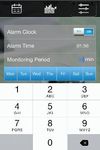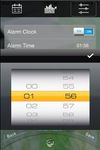Fitness Fitness Classic TX-37 - Manuale dell'utente
←
→
Trascrizione del contenuto della pagina
Se il tuo browser non visualizza correttamente la pagina, ti preghiamo di leggere il contenuto della pagina quaggiù
Technaxx®
Fitness Fitness Classic TX–37
Manuale dell’utente
Dichiarazione di Conformità può essere trovate: www.technaxx.de/ (sulla barra inferiore
“Konformitätserklärung”). Utilizzare questo dispositivo per la 1° volta, leggere il manuale utente.
Il braccialetto per monitorare la vostra forma fisica, il vostro sonno e le
vostre fasi attive
Caratteristiche
Visualizza le reali attività: passi, distanza percorsa e calorie bruciate
Visualizzazione ora e data, funzione orologio con sveglia e vibrazione
Funzione anti-smarrimento
Collegamento tramite Bluetooth 4.0, controllabile tramite APP
APP gratuita per iOS e Android
Taccia il ritmo del tuo sonno e svegliati in modo silenzioso con una sveglia a vibrazione
(analizzatore intelligente dell’attività e della qualità del sonno)
Accesso istantaneo allo stato aggiornato al minuto tramite display OLED
Ti motiva a raggiungere gli obiettivi desiderati e ti ricorda di essere attivo
(resistente ai graffi, alle abrasioni e agli urti)
Dati del consumo energetico e del sonno misurabili e sincronizzabili
Completa e condividi i tuoi successi con gli amici su Facebook e Twitter
Ideale per fare amicizia con i compagni di allenamento
Specifiche tecniche
Versione Bluetooth 4.0 La versione dell'hardware deve supportare il BT 4.0
Display Display OLED da 0,91" (2,3cm)
Batteria al litio incorporata ricaricabile da 60mAh
Batteria
(ricaricabile tramite porta USB)
Tempo di caricamento / Standby ~ 2 ore / tempo di stand-by ~ 120 ore
Peso / Dimensioni 15,5 g / (L) 28,5 x (P) 2,0 x (H) 0,95 cm
Braccialetto Fitness Classic TX-37, Cavo di caricamento
Contenuto della confezione
USB, Cavo jack da 3,5mm, Manuale dell’utente
Dispositivi Apple iOS: iPhone 4S / 5 / 5S / 5C, iPod touch 5,
iPad 4, iPad mini / iPad mini con display retina / iPad Air
(Apple iPhone iOS versione 7.0 o superiore)
Dispositivi Android: Samsung S3 / S4 / S5 / Galaxy Note 2 / Galaxy Note 3
(Android versione 4.3 o superiore; verifica la versione Android utilizzata dal tuo
Smartphone)FACEBOOK & TWITTER COLLEGAMENTO: Premere l’icona e si vede il simbolo
in alto a destra del tuo dispositivo mobile. Premere questo simbolo. Selezionare o
Facebook o Twitter (vedi foto), quindi si possono condividere o pubblicare le tue attività con
I tuoi amici tramite Facebook o Twitter. Quando si è già connessi a Facebook o Twitter, si
vede sul lato destro del dispositivo mobile la foto di “My Fitness
Activity”. Ora è possibile modificare un testo e poi selezionare,
condividere o pubblicare. ATTENZIONE: Prima di utilizzare
Facebook o Twitter con „My Fitness“, è necessario effettuare il login
a un accoount Facebook o Twitter. Come utilzzare Facebook o
Twitter, leggere il manuale di ciascun vettore e seguire le instruzioni.
1. Risparmio energetico e caricamento
1.1. Per accendere il braccialetto, premere e tenere premuto il pulsante per 5 secondi
finché il braccialetto visualizza l'icona . In qualsiasi modalità, premere e tenere
premuto il pulsante per 5 secondi; il braccialetto mostrerà e si spegnerà. Per
riaccendere il braccialetto, premere e tenere premuto il pulsante per 5 secondi; il
braccialetto mostrerà e si riaccenderà.
1.2. Il braccialetto ha una batteria incorporata (non smontabile) per l'alimentazione.
Caricare il braccialetto prima del primo utilizzo, quindi sincronizzarlo con il dispositivo
mobile. Durante il caricamento, lo schermo del braccialetto indicherà un simbolo di
caricamento. Il pulsante del braccialetto non risponderà durante il caricamento.
NOTA: Il braccialetto richiede almeno 3 ore per essere completamente carico. 3 ore di
tempo di ricarica permettono circa 5 – 6 giorni di utilizzo.
2. Installazione dell'APP
1) Apple iPhone (iOS versione 7.0 o superiore), scaricare
il software sportivo Technaxx “My Fitness” sull' APP store,
quindi installarlo sullo smartphone.
2) Cellulare Android: scaricare il software sportivo
Technaxx “My Fitness” da Google Play, quindi installarlo
sullo smartphone.
Se il download fallisce, riprovare e reinstallare.
Una volta completata l'installazione, si vedrà l'immagine
MY FITNESS e poi l'immagine a destra. Personalizzare
tutti i parametri in “My Profile”, “Workout Goal” e
“Smart Alarm”. Quindi iniziare a sincronizzare il
braccialetto.3. Personalizzare il braccialetto – 3.1. Iniziare con “My Profile”
Fare clic su “Setting” ed inserire le proprie informazioni. Prima, sotto “My Profile”, è
importante memorizzare informazioni precise per garantire che la lettura ed i risultati
saranno più benefici per l'utente. Qui è possibile aggiungere informazioni come nome,
altezza e peso.
My Profile =
Mio profilo
Workout Goal =
Obiettivo allenamento
Smart Alarm =
Sveglia intelligente
About Us =
Chi siamo
SETTINGS =
IMPOSTAZIONI
Name = Nome
Male / Female =
Maschio / Femmina
Height (cm) =
Altezza (cm)
Weight (kg) =
Peso (kg)
Back = Indietro
Save = Salva
3.2. Obiettivo allenamento – Definire gli obiettivi dell'allenamento
quotidiano
Fare clic su “Workout Goal” per definire i propri obiettivi
sportivi quotidiani. Scegliere l'obiettivo quotidiano
elencato nelle opzioni e fare clic su “Save” e Sync.
Set Goals = Definire obiettivi
Steps = Passi
Sleep = Sonno
Keep your focused on improving every day = Resta
concentrato sul migliorare ogni giorno
Back = Indietro
Workout Goal = Obiettivo allenamento
3.3.
SaveSveglia= intelligente
Salva3.3. Intelligente Alarm Fare clic su “Smart Alarm” per accedere all'interfaccia di impostazione della sveglia. Dopo aver impostato la sveglia, il braccialetto vi ricorderà in modo silenzioso (con vibrazione) di fare esercizio. Monitoring Period: Il Monitoring Period è il period di tempo in cui il braccialetto vibra per ricordarvi di fare esercizio. Il periodo di tempo e regolabile tra 1 e 60 minuti, in modo che il braccialetto vibri in modo consecutivo AVVISO IMPORTANTE: Dopo aver modificato impostazioni come Sveglia intelligente, Obiettivo allenamento, ecc. sarà necessario SINCRONIZZARE di nuovo il braccialetto per salvare tutte le impostazioni. Solo dopo aver effettuato la SINCRONIZZAZIONE tutte le nuove impostazioni saranno salvate nella APP “My Fitness” e sul braccialetto. Impostazioni promemoria Fare clic su “Reminder Setting” per impostare la funzione promemoria attività, ovunque tra 15 minuti e 2 ore, il braccialetto vibrerà per ricordarvi di fare esercizio e rimanere attivi. Alarm Clock: qui dovrà essere su “ON” quando serve un promemoria per fare esercizio, altrimenti, metterlo su “OFF”. Alarm Time: quando Orologio sveglia è in posizione “ON” si dovrà impostare anche l'ora della sveglia per quando si desidera ricordare. Monitoring Period: è il period di tempo di alarm. Il periodo di tempo e regolabile tra 1 – 60 minuti. Alarm Clock, Alarm Time e Monitoring Period possono essere impostati anche per uno specifico giorno e ora.
5. SINCRONIZZAZIONE NOTA: Il braccialetto deve essere sincronizzato con la APP ogni tre giorni per evitare la perdita dei dati sul braccialetto. Ci sono due modi per sincronizzare i dati sul braccialetto con il vostro dispositivo mobile. E' possibile effettuare la sincronizzazione tramite Bluetooth o tramite il jack da 3,5mm del vostro dispositivo mobile. NOTA: la sincronizzazione con jack da 3,5mm funziona solo con i dispositivi Android! Accendere il braccialetto: tenere premuto il pulsante sulla parte superiore del braccialetto per 5 secondi per accendere il braccialetto. Se si effettua la sincronizzazione tramite Bluetooth assicurarsi di aver abilitato la connessione Bluetooth del vostro dispositivo mobile. INFORMAZIONI GENERALI: Per ciascuna impostazione è necessario collegare il braccialetto tramite Bluetooth con il dispositivo mobile. 5.1. Sincronizzazione tramite Bluetooth (a) Fare clic sul pulsante del braccialetto per accendere il display. Selezionare la modalità Bluetooth . (b) Subito dopo, cliccare sull'icona APP SYNC per associare il braccialetto in modalità wireless. Poi “Connessione Bluetooth……” sarà visualizzata sulla APP. La APP effettuerà una scansione per circa 30 secondi. La connessione wireless è corretta quando si visualizza “Connessione Bluetooth è riuscita”. Sul braccialetto apparirà l'icona Bluetooth e poi i dati saranno sincronizzati con la APP. Se la sincronizzazione è effettuata correttamente, vedrete sul display del vostro dispositivo nella APP “My Fitness” che l'icona della chiave è bloccata . Ciò significa che la connessione Bluetooth al vostro braccialetto è memorizzata. Per qualsiasi altra modifica nelle impostazioni della APP My Fitness è possibile effettuare la sincronizzazione anche se l'icona della chiave è bloccata. Attenzione: Se è disponibile una NUOVA versione di MY FITNESS, si DOVRA' (!) disinstallare la vecchia versione prima di installare la nuova versione sul dispositivo mobile! Per risparmiare energia la connessione Bluetooth tra il braccialetto ed il dispositivo mobile si spegnerà automaticamente dopo ogni sincronizzazione. ATTENZIONE: Se la connessione Bluetooth non era successo con il dispositivo mobile, è necessrio utilizzare il cavo jack da 3,5mm per sincronizzare! Basta collegarlo con la presa del trasduttore auricolare 3,5mm del vostro dispositivo mobile e l’altra estremità con il braccialetto. Eseguire nuovamente la sincronizzazione.
5.2. Sincronizzazione tramite jack da 3,5mm (solo per versione Android,
non per la versione iOS)
(a) Toccare il pulsante brevemente e consecutivamente per accedere alla modalità di
selezione SINCRONIZZAZIONE. Selezionare SINCRONIZZAZIONE 3,5mm.
(b) inserire il connettore da 3,5mm fornito nel jack dell'auricolare del vostro cellulare. La
APP indicherà “Jack Audio è collegato, cominciano a sincronizzare” e “Sync è finito”. Non
rimuovere il connettore da 3,5mm durante la sincronizzazione.
(c) Rimuovere il connettore da 3,5mm una volta completata la sincronizzazione.
ATTENZIONE: Quando, dopo diversi tentativi di sincronizzazione, l’icona della
chiave è ancora sbloccata, è necessario ripetere i passaggi 5.1 o 5.2 !
6. Funzione anti-smarrimento
6.1 Mettere il braccialetto in modalità Bluetooth.
6.2. Nella APP, toccare l'icona “Anti-loss mode”.
6.3. La parola “SEARCH” sarà visualizzata brevemente; dopo 10–15 secondi siete
collegati alla modalità “Anit-loss mode”.
Se dimenticate di portare il vostro dispositivo mobile con voi (es. lo Smartphone) e state
andando via, entro una distanza di circa 5m la connessione Bluetooth tra il vostro
dispositivo mobile ed il braccialetto diminuisce; in una distanza di circa 20m il braccialetto
emetterà un allarme a vibrazione; questo indica che NON avete il vostro dispositivo mobile
con voi. La modalità “Anti-loss mode” emette solo un allarme a vibrazione che indica la
PERDITA del vostro dispositivo mobile, non indica dove lo avete perso.
6.4. Nella APP, toccare l'icona “Back” per uscire dalla modalità “Anti-loss mode” il
braccialetto vibra brevemente.
7. Tracciare l'attività e il sonno
Il braccialetto ha tre modalità principali. Premere brevemente il pulsante ON/OFF per
due volte consecutivamente per passare da una modalità all'altra.
7.1. Modalità sincronizzazione: Qui ci sono due metodi di sincronizzazione, collegando
tramite Bluetooth o con cavetto jack da 3,5mm.
e .
7.2. Modalità Sport: Questa è una modalità Attività. Quando volete fare esercizio
dovrete selezionare questa modalità. Può passare da modalità sonno a modalità attività
automaticamente quando siete svegli da più di 5.7.3. Modalità Sonno: Quando volete andare a letto dovrete selezionare questa
modalità.
a) Quando si è in modalità attività, premere il pulsante brevemente due volte per accedere
alla modalità sonno . Il braccialetto vibrerà e mostrerà il simbolo modalità sonno.
b) Quando si è in modalità sonno, premere brevemente il pulsante per rivedere l'ora
corrente (mese, data, ora, livello di potenza).
c) Quando vi svegliate al mattino il braccialetto entrerà automaticamente in modalità Attività
mentre farete un po' di esercizio.
d) Sincronizzare il braccialetto per rivedere la qualità del vostro sonno della notte scorsa; è
anche possibile rivedere la qualità del sonno precedente (per un giorno / una settimana / un
mese / un anno).
In modalità Attività, fare semplicemente clic sul pulsante per verificare i 6 tipi di dati:
Ora / Data/ Batteria
Passi
Distanza
Calorie
Obiettivo
Dopo aver sincronizzato i dati, è possibile rivedere la vostra condizione di attività
quotidiana, è anche possibile rivedere la cronologia (per un giorno / una settimana / un
mese / un anno).
Istruzioni per la tutela dell'ambiente: Materiali di pacchetti sono materie prime e
riciclabili. Non smaltire dispositivi vecchi o batterie nei rifiuti domestici. Pulizia: Proteggere
il dispositivo da contaminazione e inquinamento (pulire il dispositivo con un panno pulito).
Non usare di materiali ruvidi, a grana grossa/solventi/detergenti aggressivi. Asciugare il
dispositivo dopo la pulizia. Avviso importante: In caso di perdita di liquido dalla batteria,
asciugare l'alloggiamento della batteria con un panno morbido asciutto.
Distributore: Technaxx Deutschland GmbH & Co.KG, Kruppstr. 105, 60388 Frankfurt a.M.,
GermaniPuoi anche leggere